Для Братчан
Что делать, если не работает тачпад на ноутбуках ASUS или его нельзя отключить через FN.
Доброго времени!
Сегодня разберемся с тачпадом!
Возникает вопрос, что делать, когда на эране появляется сообщение ASUS ACPI Service, о том, что отсутствует драйвер тачпада. Горячая клавиша для переключения отсутствует. Пожалуйста, установите драйвер тачпада.
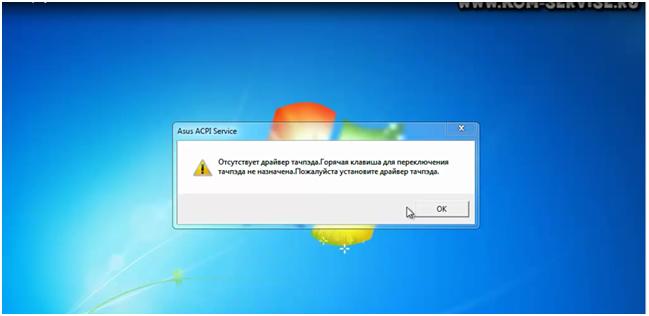
Обычно для переключения используется комбинация клавиш. При нажатии клавиш FN+F3 появляется маленькое окошко с сообщением Touch pad ON ( в переводе - тачпад включен ). А если нажать повторно комбинацию клавиш, то он не отключается.
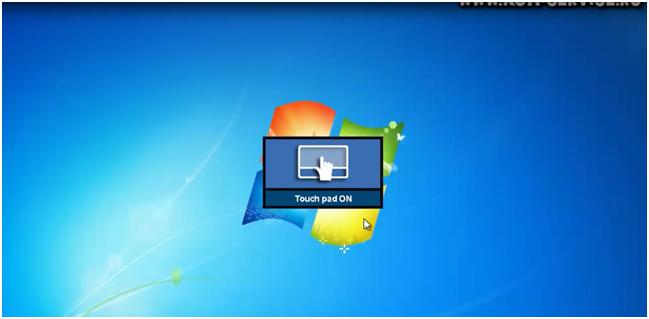
Чтобы все работало, необходимо установить драйвера.
Для этого потребуется в поисковой строке вашего браузера набрать - asus.com. Это официальный сайт компании ASUS. Здесь надо выбрать модель своего ноутбука.
Когда модель будет выбрана, спуститесь ниже и увидите вкладку Драйверы и утилиты. Здесь необходимо выбрать операционную систему, ту которая установлена у вас.
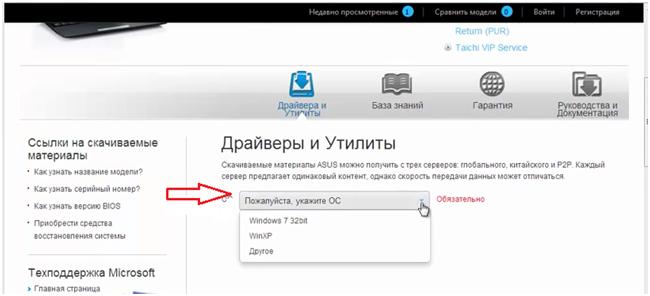
Теперь на новой странице нужно выбрать драйвера.
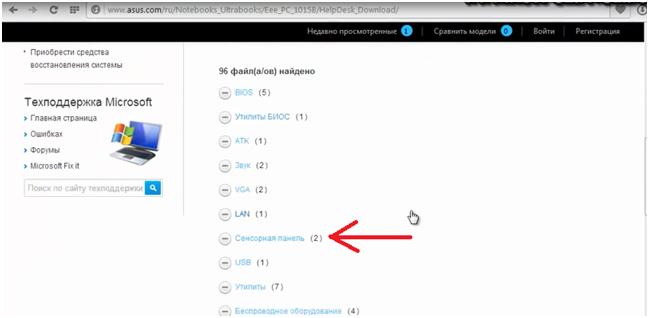
Нажимаем на строку – «Сенсорная панель». И видим, что есть два вида драйверов.
Можно выбрать любой. Но если у вас Windows 7, то надо выбрать его. Он даже по размеру меньше, чем универсальная версия. Дальше нажимаем на слово – «Глобальный», и начинается загрузка.
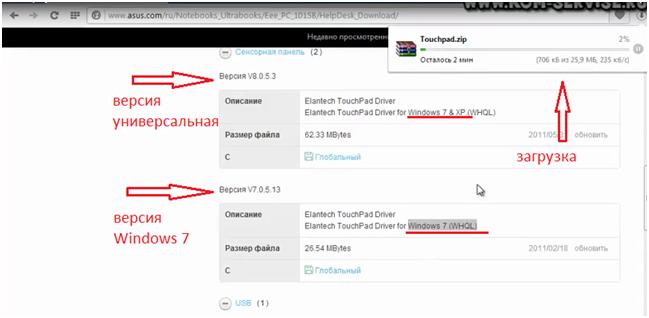
Когда скачивание закончится, в верхнем правом углу нажимаем на загрузки (стрелочка вниз ). Выбираем нашу загрузку и двойным нажатием открываем ее.
Теперь нам открывается окно, где находятся «скаченные» драйвера. Открываем папку, выбираем setup.exe и нажимаем на нее. Начинается разархивирование файлов.
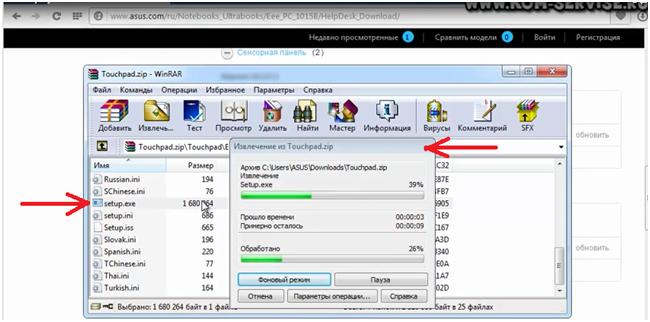
Затем появляется окно Приветствие. В нем нажимаем кнопку Далее, затем ставим галочку, соглашаясь с условиями. Опять кнопку - Далее и ждем, пока происходит установка драйверов. Это займет некоторое время.
Когда установка закончится, нажимаем Готово.
Для того чтобы все установки вступили в силу, нужно перезагрузить компьютер.
После перезагрузки сведения об ошибке больше не выскакивают. В нижней панели справа появился значок Touch Pad.
Теперь при нажатии клавиш FN+F3, TouchPad как включается, так и выключается.

Нечего сложного в этом нет.
Если вам что-то не понятно, вы можете посмотреть видео, перейдя по этой ссылке: http://youtu.be/6tzcxWWQCEU.
Всего вам доброго!